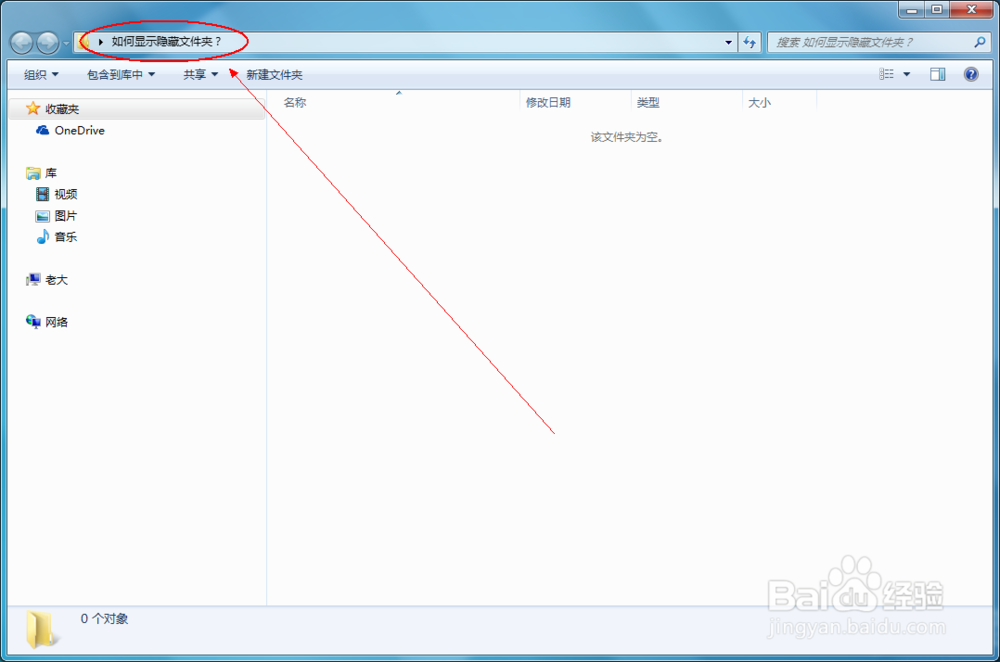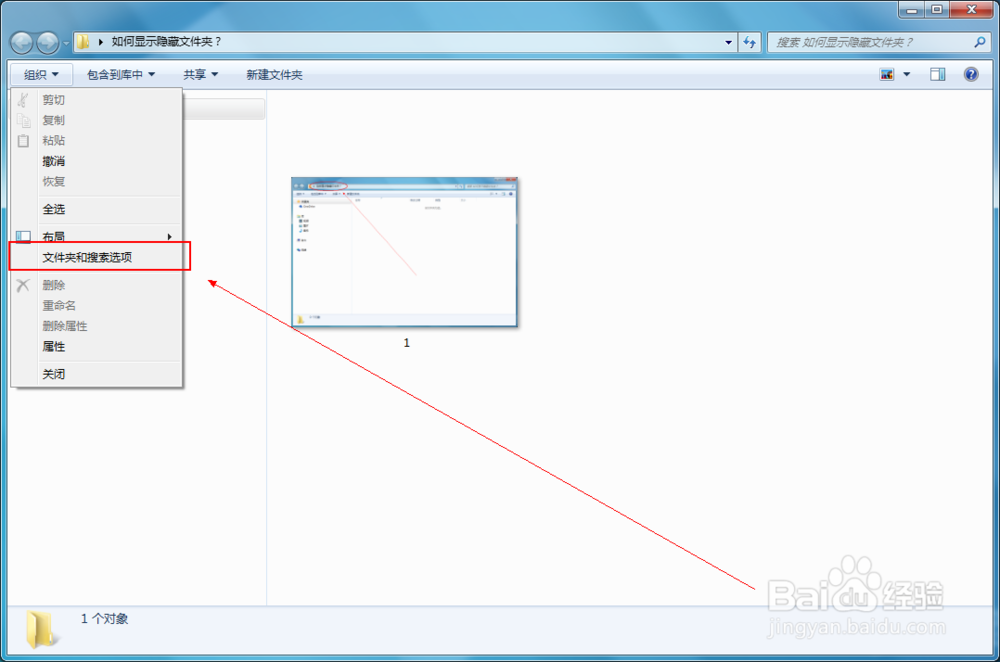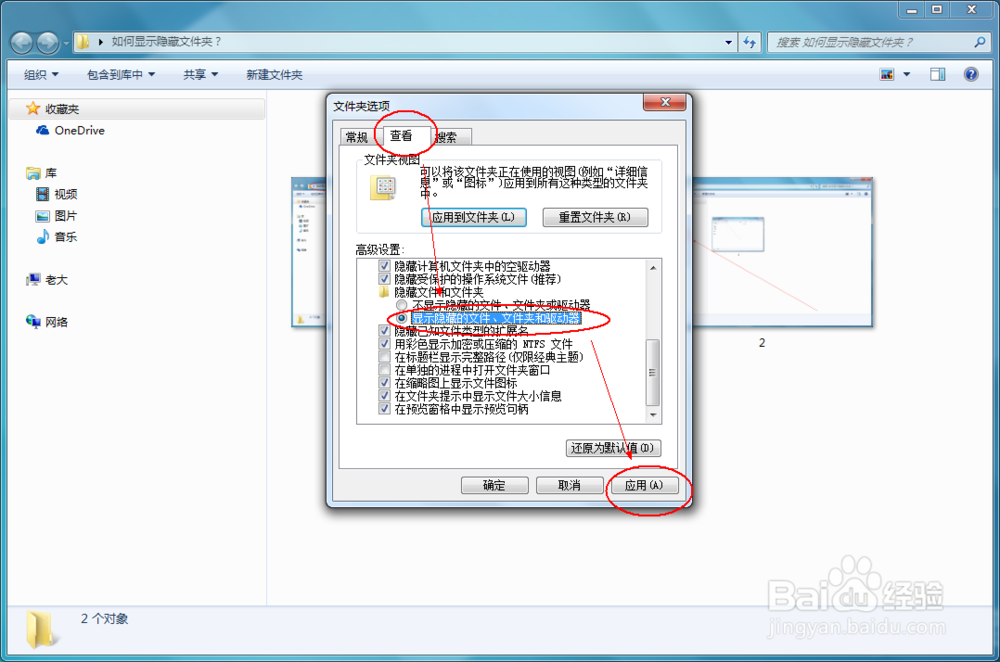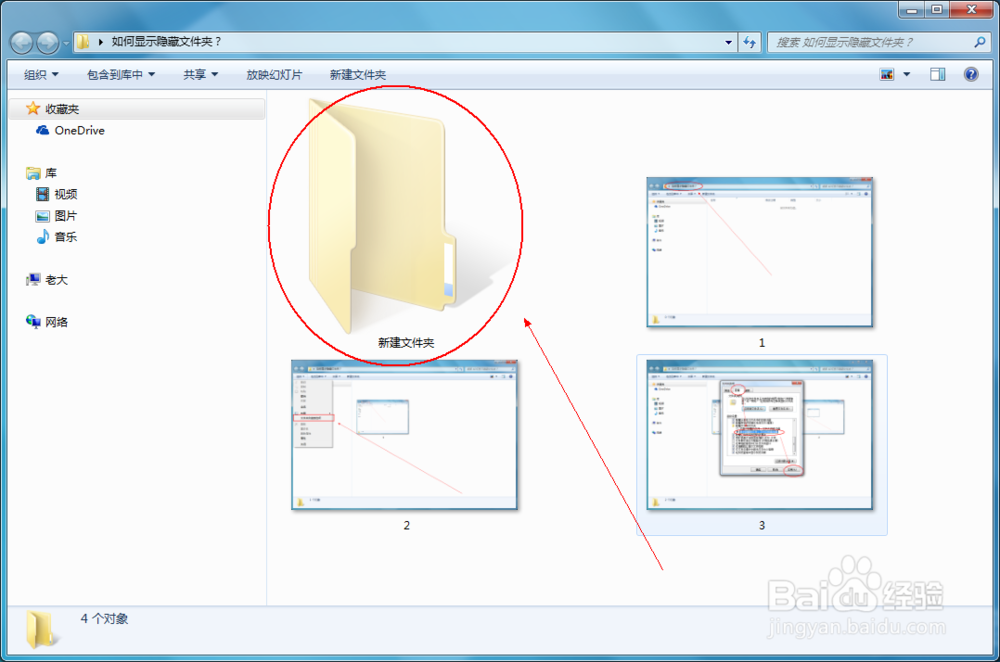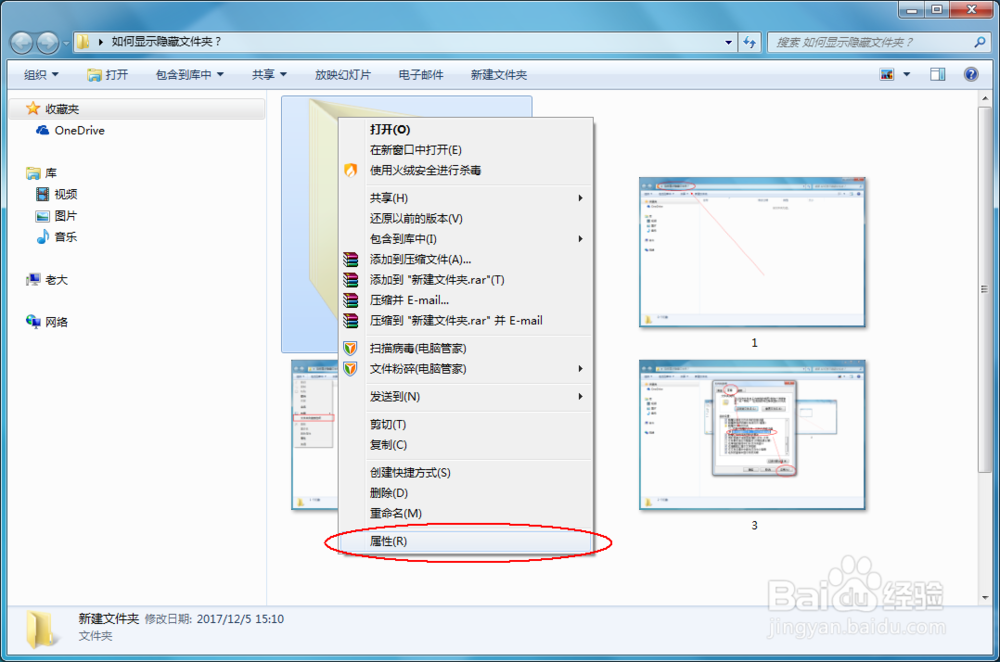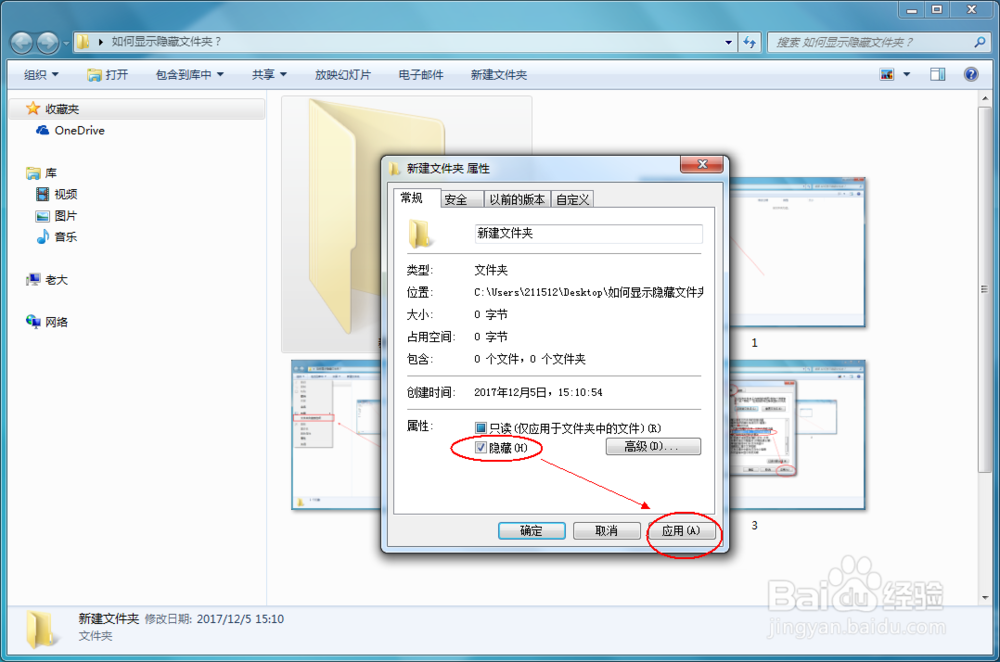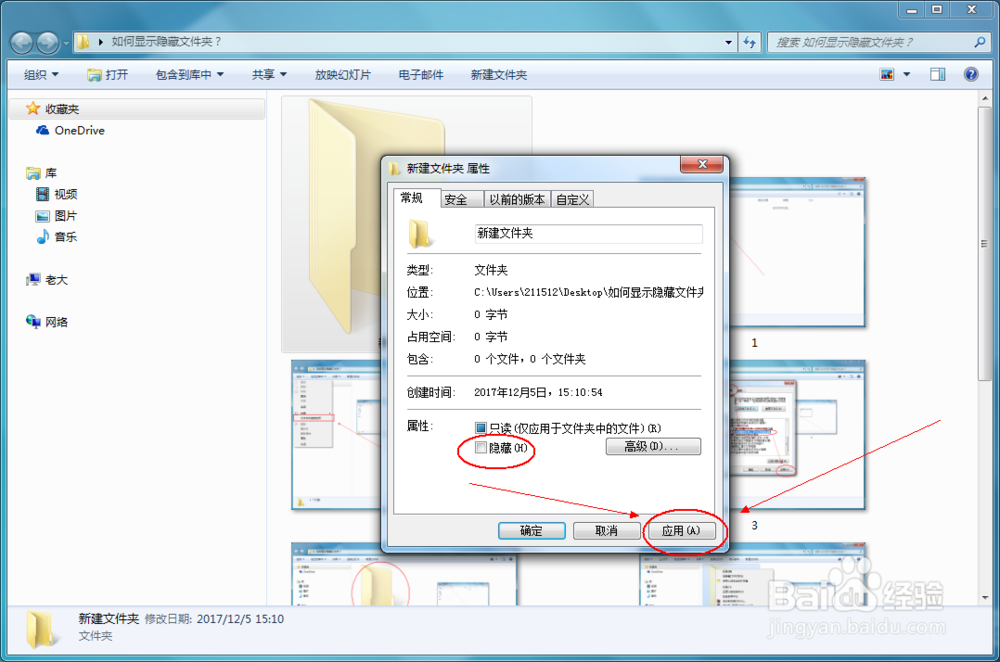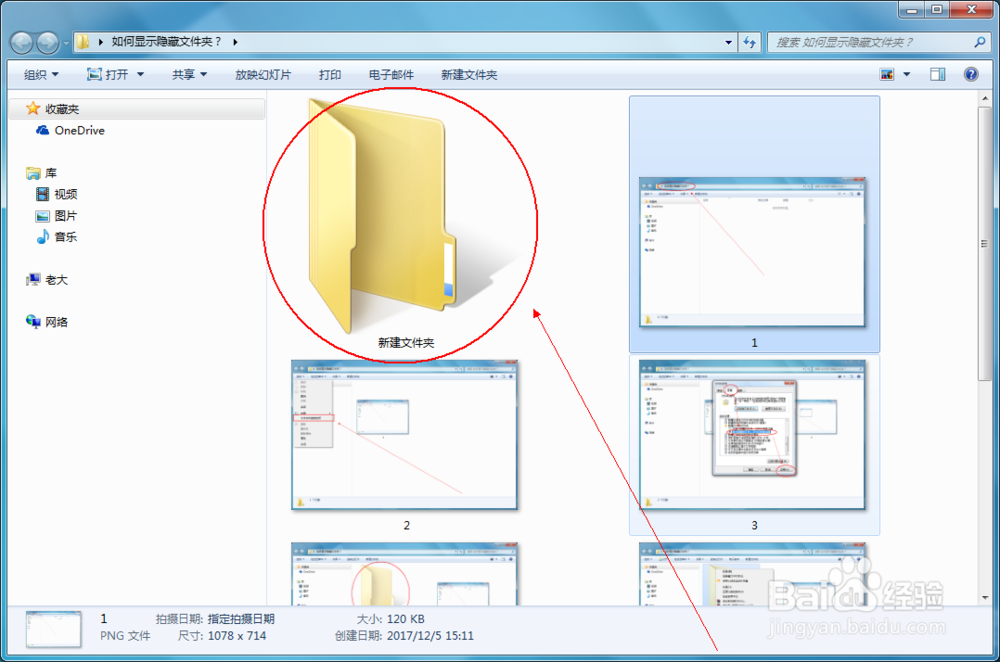如何在文件中显示隐藏文件夹
1、在办公中,你把文件拖拽进某个文件夹后,打开文件夹后,显示是空文件;
2、打开文件夹后,点击 左上方的 【组织】按钮,选中【文件夹和搜索选项】
3、在弹出的提示框中,选中【查看】下拉 找到 【隐藏文件夹和文件夹】勾选【显示隐藏的文竭惮蚕斗件、文件夹和驱动】点击【应用】
4、这时候就能在文件夹中看到所有文件了,这个时候显示的文件夹是灰色图标;
5、鼠标对准文件夹点击 鼠标右键,选中【属性】
6、把文件夹的【隐藏】勾选 去除掉,然后点击【应用】按钮;
7、这个时候 文件夹就不会显示 灰色图标了,下次再打开文件夹的时候就能看到这个文件夹了;
声明:本网站引用、摘录或转载内容仅供网站访问者交流或参考,不代表本站立场,如存在版权或非法内容,请联系站长删除,联系邮箱:site.kefu@qq.com。
阅读量:92
阅读量:35
阅读量:92
阅读量:90
阅读量:49